Вы пытаетесь устранить проблемы на своем ПК с Microsoft Windows, но получаете ошибку DISM 50? Существуют различные способы устранения этой ошибки на вашем компьютере. Многие элементы могут привести к отображению этой ошибки на вашем компьютере, включая Windows PE. Мы покажем вам, что делать, когда эта ошибка появляется на вашем экране, и как продолжить устранение неполадок в вашей системе Windows 11 или Windows 10.
Некоторые причины появления ошибки DISM 50 заключаются в том, что в реестре Windows имеется ненужный ключ, проблема с вашей учетной записью пользователя, установленные приложения вызывают проблему и т. д.
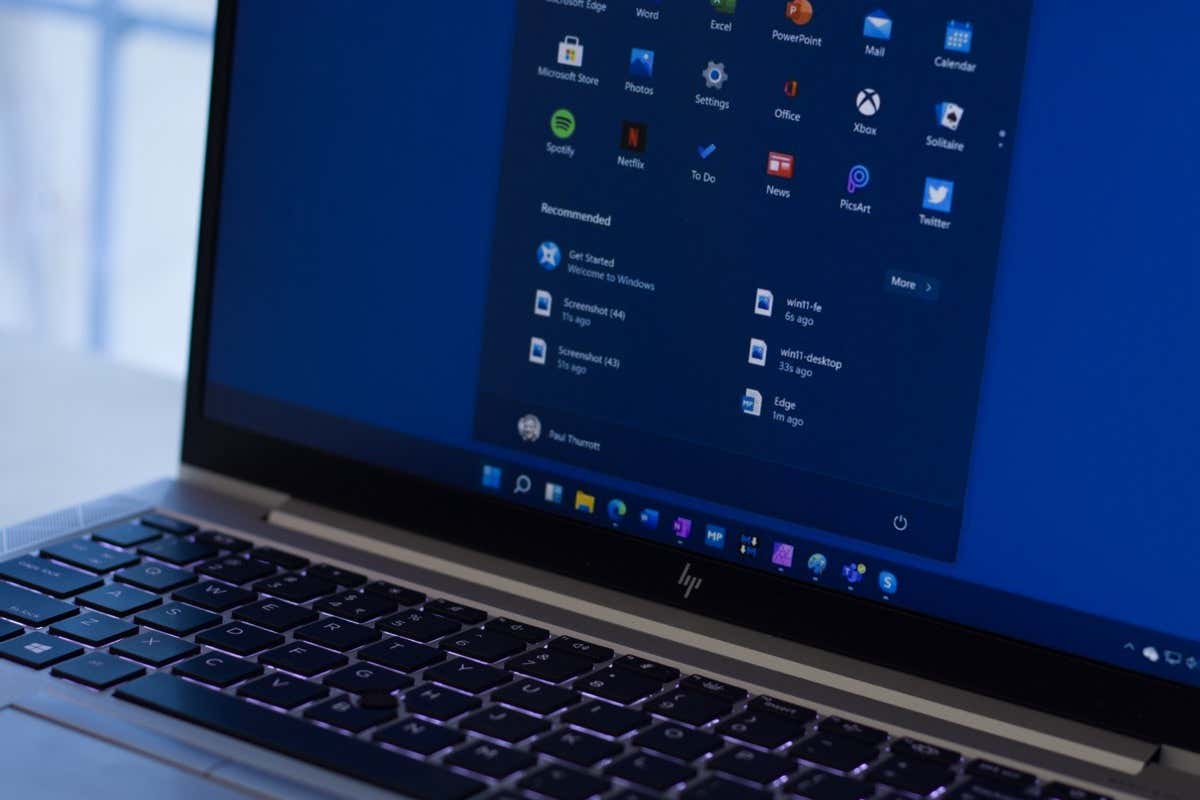
DISM не работает с параметром /Online в Windows PE
Основная причина появления ошибки DISM 50 заключается в том, что ваш компьютер находится в состоянии Среда предустановки Windows (Windows PE). Windows не позволяет использовать команду DISM с параметром /Online в этом режиме.
Вам придется выйти из Windows PE, загрузить компьютер как обычно, а затем запустить команду DISM, чтобы решить проблему.
Удалите ключ реестра MiniNT
Если на вашем компьютере нет Windows PE, но вы по-прежнему получаете сообщение об ошибке 50 при запуске инструмента DISM, возможно, в вашем реестре Windows все еще есть ключ, который указывает команде, что ваш компьютер находится в Windows PE.
>В этом случае удалите этот ключ из реестра, и ваша проблема должна быть устранена.
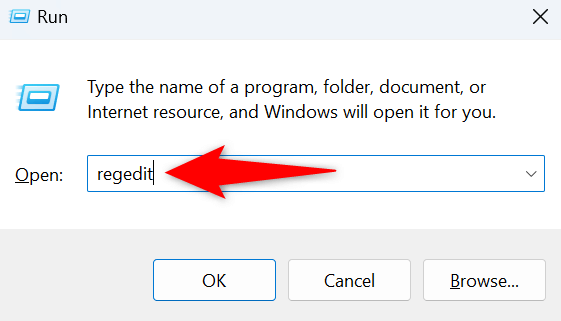
HKEY_LOCAL_MACHINE\SYSTEM\CurrentControlSet\Control
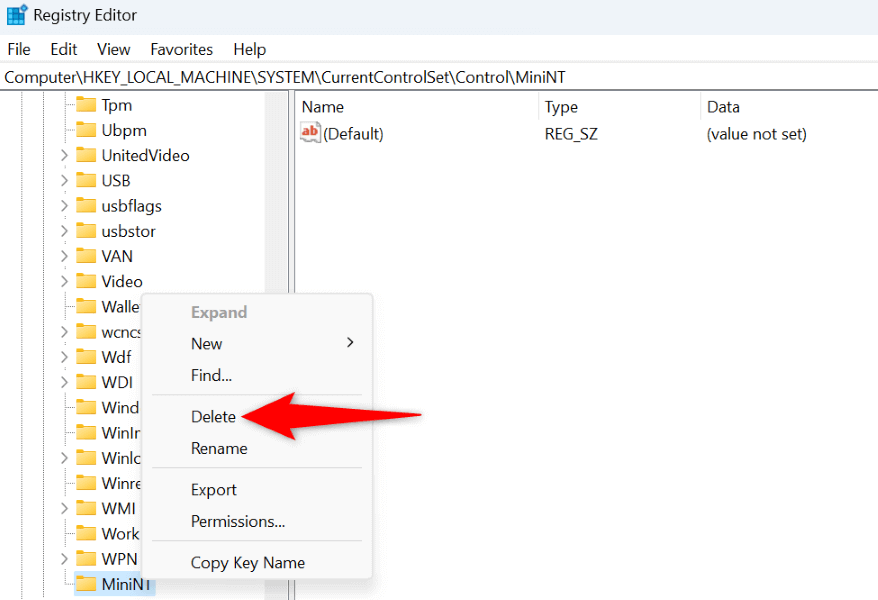
Используйте команду DISM из другой учетной записи пользователя на вашем компьютере
Если вы продолжаете получать сообщение об ошибке DISM 50, запустите команду из другой учетной записи пользователя на вашем компьютере. Это связано с тем, что в вашей текущей учетной записи могут возникнуть проблемы, не позволяющие вам успешно выполнить команду..
Вы можете создать новую учетную запись пользователя Windows, если у вас его еще нет, затем войти в эту учетную запись и запустить команду DISM.
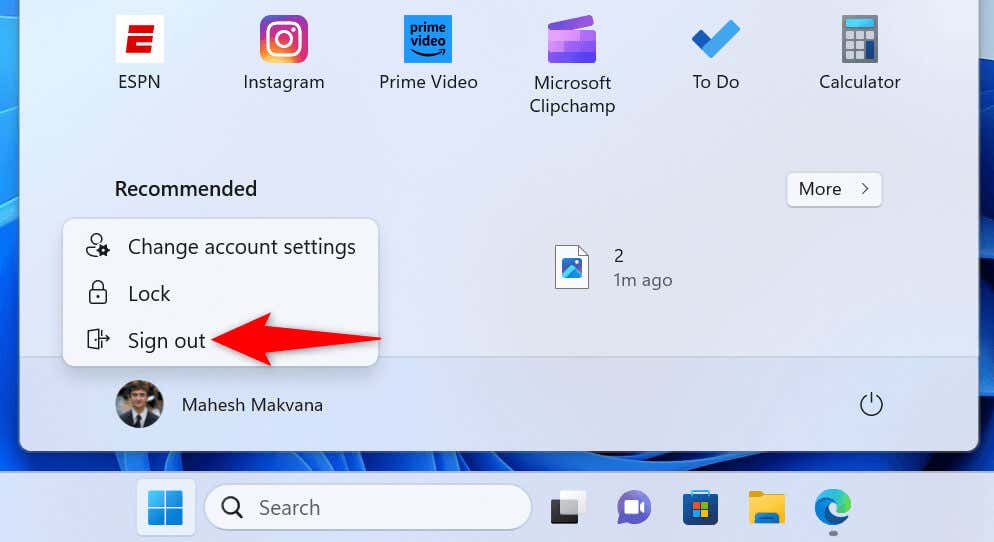
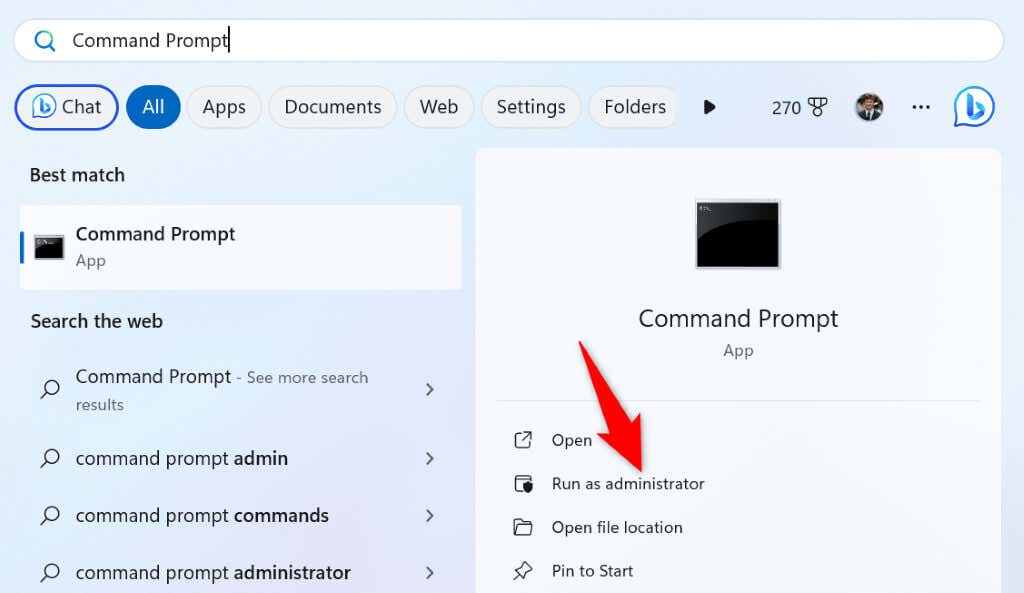
Выполните чистую загрузку ПК с Windows и запустите команду DISM
Если проблема сохраняется даже при смене учетных записей пользователей, возможно, причиной проблемы является установленное на вашем компьютере приложение. В этом случае нажмите чистая загрузка вашего ПК с Windows, а затем запустите команду DISM.
Ваш компьютер загружает необходимые файлы только при чистой загрузке системы, что позволяет вам определить, не является ли причиной проблемы стороннее приложение. У нас есть руководство по этой теме, поэтому ознакомьтесь с ним, чтобы узнать, как выполнить эту процедуру.
Если ваша команда работает нормально после чистой загрузки системы, проблема связана с установленным на вашем компьютере приложением. В этом случае удалите это приложение из вашей системы Windows 11, перейдя в Настройки>Приложения>Установленные приложенияи выбрав три точки рядом с приложение, выбрав Удалитьи в командной строке выберите Удалить.
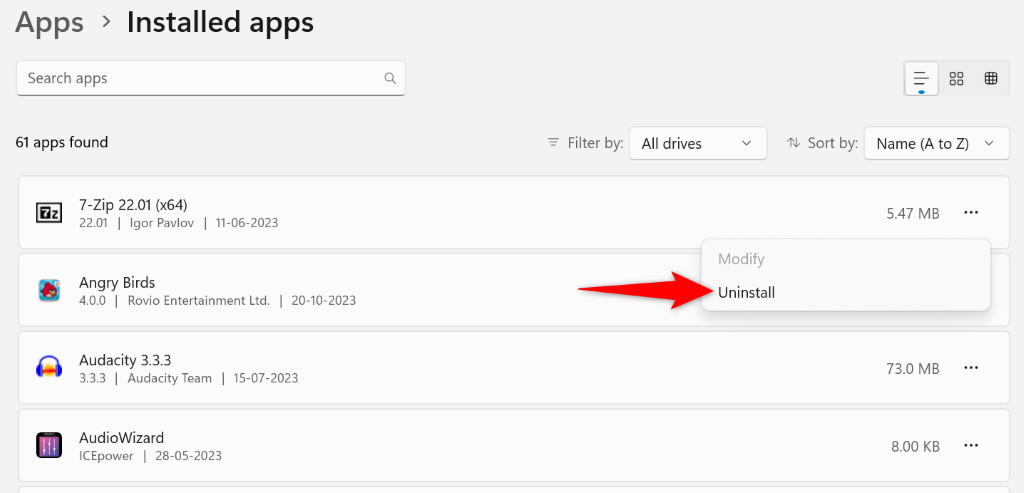
Вы можете удалить приложение в системе Windows 10, зайдя в Настройки>Приложения, выбрав свое приложение в списке и выбрав Удалитьи в командной строке выберите Удалить.
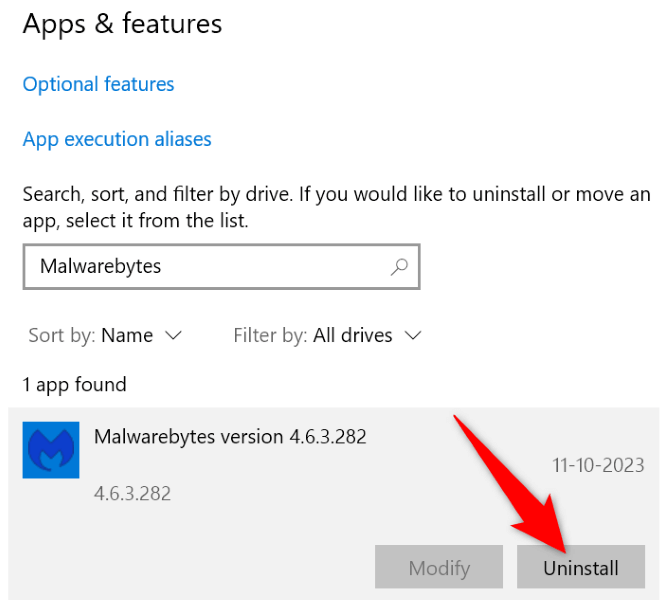
Перезагрузите компьютер после удаления вредоносного приложения, а затем запустите команду DISM.
Укажите диск своей операционной системы в команде DISM
Один из способов запустить DISM на вашем компьютере — указать в команде установочный диск Windows. Это может решить проблему, возникшую у вас с командой.
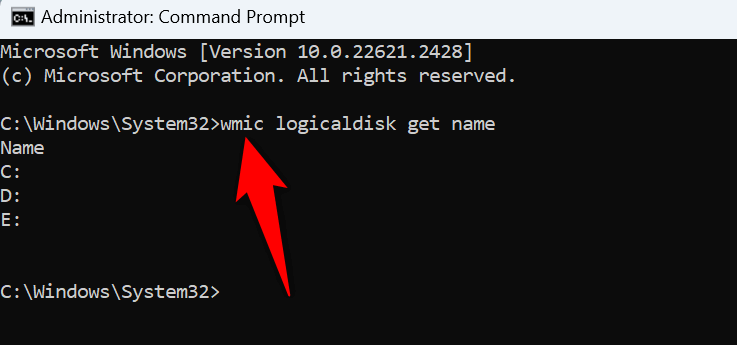
DISM.exe /Image: C :\ /Cleanup-Image /Restorehealth
sfc /scannow /offbootdir=C:\ /offwindir=C:\Windows
Сброс настроек BIOS на вашем компьютере
Если ошибка не устранена, последнее решение — сбросить настройки BIOS до значений по умолчанию. При этом будут удалены все настройки, которые вы могли внести в свой BIOS, например порядок загрузочных дисков, и будут восстановлены значения по умолчанию.
У нас есть руководство по как сбросить настройки биоса, поэтому ознакомьтесь с ним, чтобы узнать, как выполнить эту процедуру. Затем включите компьютер, и ваша команда DISM должна работать как положено.
Устранение ошибки DISM 50 не так сложно, как вы думаете
Ошибка DISM 50 не позволяет вам исправить образ Windows, что запрещает вам использовать восстановление поврежденных файлов вашей системы. Существуют различные причины возникновения ошибки. К счастью, вы можете использовать описанные выше методы, чтобы решить проблему и продолжить устранение других проблем вашего компьютера. Удачи!
.